Sei mai salito sul tuo Mac solo per comporre un messaggio in Mail perché avevi modi migliori e più semplici per formattare il testo rispetto al tuo iPad? Bene, con le nuove funzionalità di formattazione del testo in Mail su iPadOS, non devi più farlo.
Ora hai accesso rapido a diversi stili e dimensioni dei caratteri insieme a elenchi e rientri. Questi tipi di modifiche rapide possono rendere le tue e-mail più professionali con poco sforzo. Per le situazioni di lavoro questa è una manna dal cielo perché ti consente di rimanere direttamente sul tuo iPad per comporre e-mail dall'aspetto professionale.
Quindi, diamo un'occhiata al nuovo menu di formattazione del testo in Mail su iPadOS e cosa ha da offrire.
Imparentato:
- Come abilitare e nascondere Slide Over su iPadOS
- Ottieni un'esperienza di navigazione simile a un desktop nella nuova versione di Safari per iPadOS
- Come disattivare la tastiera mobile di iPadOS sul tuo iPad
Contenuti
- Accesso al menu di formattazione del testo in Mail
- Formattazione del testo di iPadOS in Mail
-
Formattazione per affari o per piacere
- Post correlati:
Accesso al menu di formattazione del testo in Mail
Quando scrivi, rispondi o inoltri un'e-mail, hai accesso rapido al menu di formattazione del testo dalla parte superiore della tastiera su schermo.
Seleziona il testo all'interno del messaggio che desideri formattare. Puoi farlo toccando una o più parole e quindi trascinando o utilizzando il menu di scelta rapida e scegliendo Selezionare o Seleziona tutto.
Quindi, tocca Pulsante di formattazione che appare come un Aa icona in alto a sinistra della tastiera.
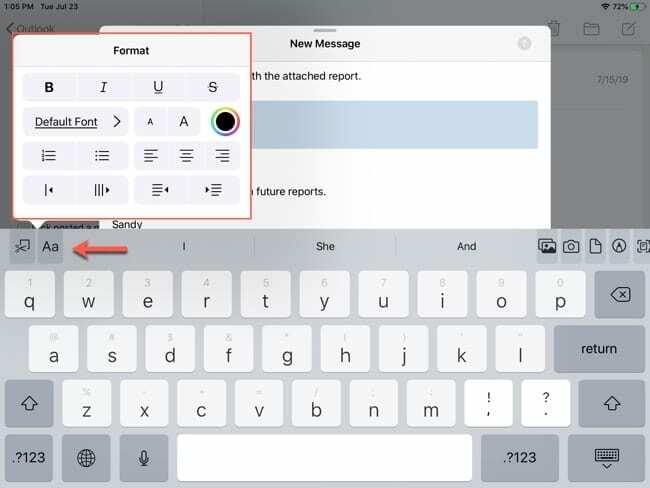
Formattazione del testo di iPadOS in Mail
Quel piccolo menu a portata di mano è pieno di chicche per la formattazione del testo. Ecco una carrellata delle opzioni dall'alto verso il basso.
- Formato testo: grassetto, corsivo, sottolineato e barrato.
- Stile del font: Scegli tra tantissimi stili di carattere, da American Typewriter a Zapf Dingbats. Puoi anche utilizzare una ricerca in alto se hai in mente uno stile specifico.
- Dimensione del font: tocca la A grande o piccola per aumentare o diminuire la dimensione del testo.
- Colore: tocca il simbolo del colore e scegli da una bella tavolozza di colori.
- Elenchi: scegliere da un elenco numerato o puntato.
- Allineamento: Scegli da sinistra, centro o allineamento a destra.
- Testo citato: Rientra e visualizza il testo come citazione. Questo regolerà anche il colore del testo selezionato man mano che citi verso l'interno.
- Rientro: consente di far rientrare il testo senza citarlo spostandolo a sinistra oa destra.
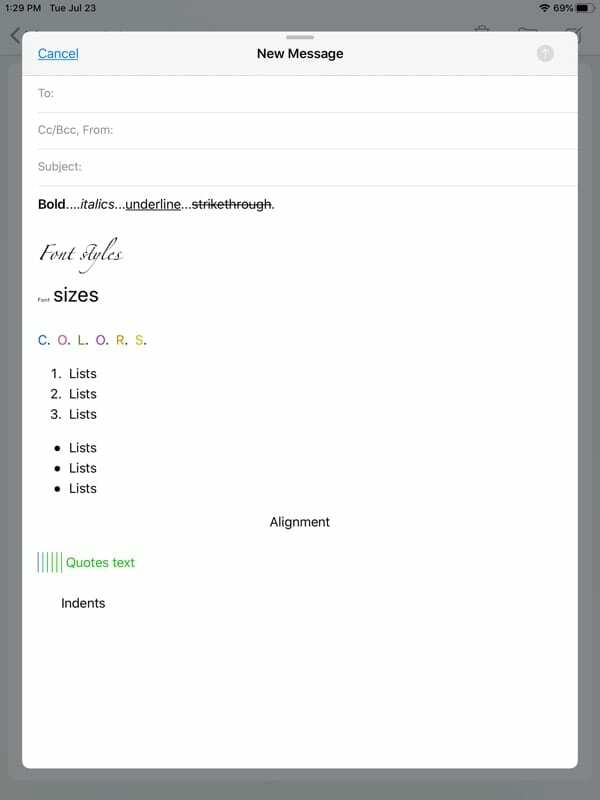
Formattazione per affari o per piacere
La parte migliore della nuova formattazione del testo di iPadOS in Mail è che le opzioni sono di facile accesso. Con il semplice tocco di un pulsante, hai tutti questi formati a portata di mano. Quindi, rendi la tua e-mail più professionale o addirittura divertente, ora è più facile che mai in Mail su iPadOS!
Cosa ne pensi delle nuove opzioni di formattazione disponibile su iPadOS? Pensi che li trarrai al meglio? Fateci sapere i vostri pensieri nei commenti qui sotto!

Sandy ha lavorato per molti anni nel settore IT come project manager, responsabile di reparto e PMO Lead. Ha quindi deciso di seguire il suo sogno e ora scrive di tecnologia a tempo pieno. Sandy tiene un Lauree in Scienze in Informatica.
Adora la tecnologia, in particolare: fantastici giochi e app per iOS, software che ti semplificano la vita e strumenti di produttività che puoi utilizzare ogni giorno, sia al lavoro che a casa.
I suoi articoli sono stati regolarmente pubblicati su MakeUseOf, iDownloadBlog e molte altre importanti pubblicazioni tecnologiche.